列表
- 代码折叠
- 修剪尾随空格
- 代码格式化
- 上下移动行
- 多光标选择
- 向上/向下复制行
- 列(盒)选择
- (~~偷看~~)Peek
代码折叠
键盘快捷键:Ctrl + Shift + [ 和 Ctrl + Shift +]
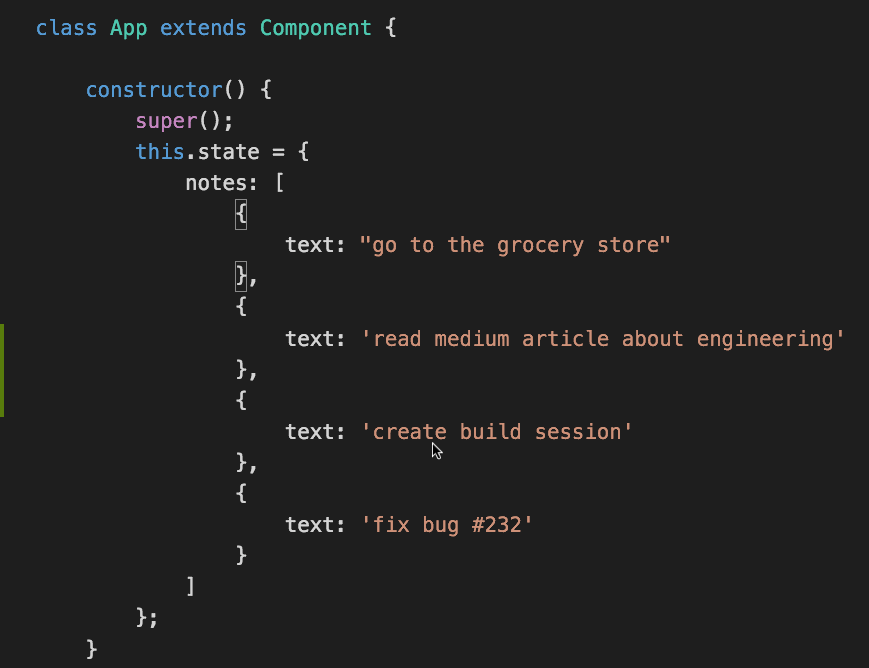
修剪尾随空格
键盘快捷键:Ctrl + K Ctrl + X
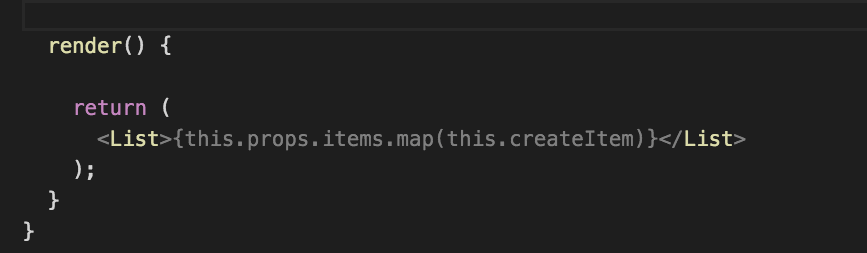
这里 Ctrl + K相当于进入快捷键命令方式,可以用字母或者组合键进行下一步操作,这里的实际操作为Ctrl+K,然后再Ctrl+X。
目前Ctrl + K key 基本定义为和文件有关的操作了,而Ctrl + K Ctrl + key 多是和布局等有关的操作
代码格式化
当前选择的源代码:Ctrl + K Ctrl + F
整个文档格式:Shift + Alt + F
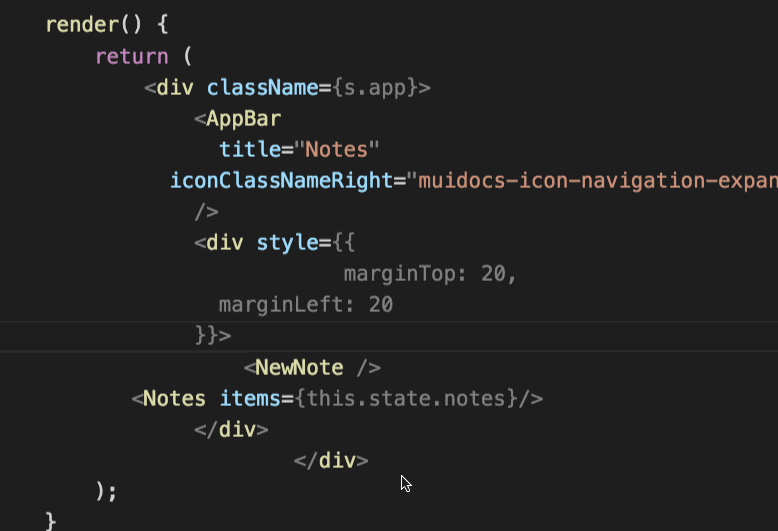
上下移动行
键盘快捷键:Alt + Up或Alt + Down
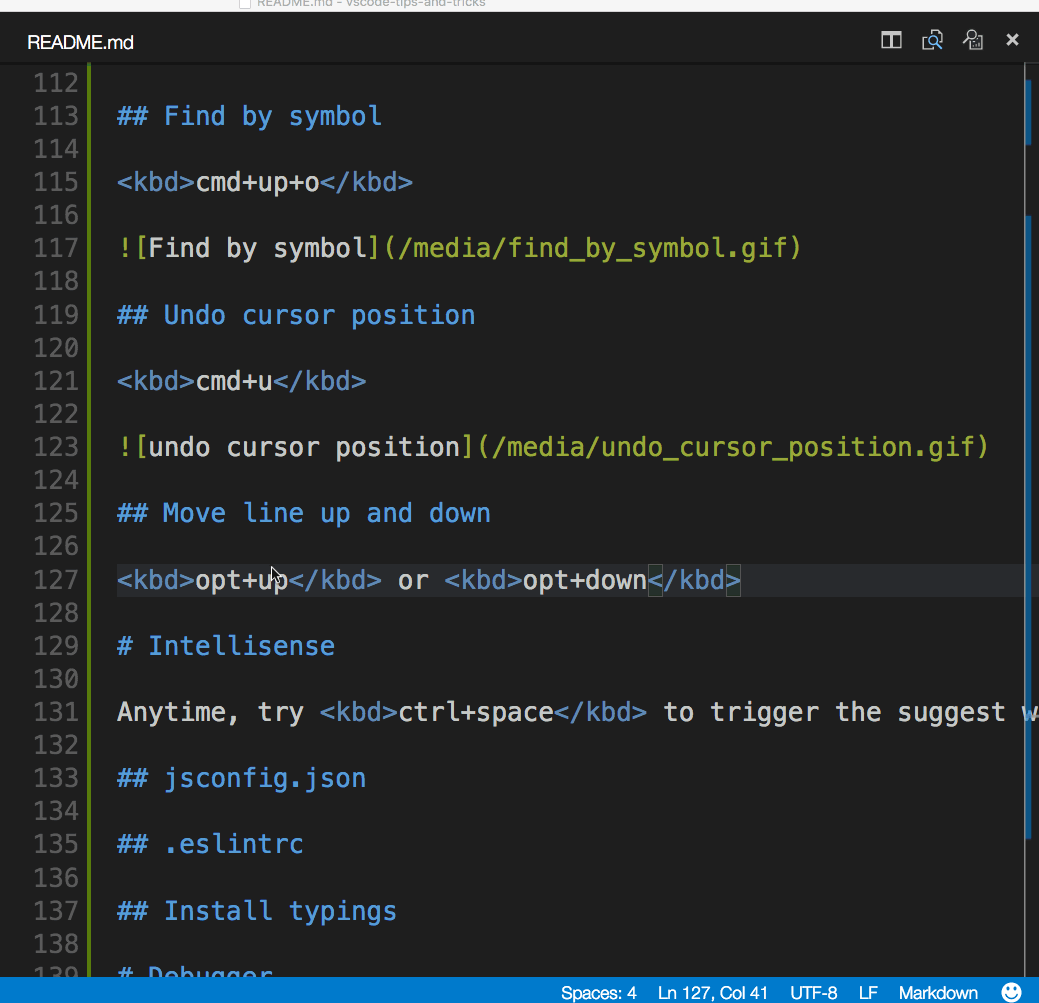
多光标选择
键盘快捷键:Ctrl + Alt +向上键或Ctrl + Alt +向下键
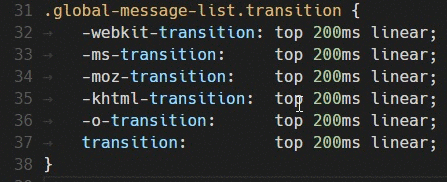
这个感觉挺方便的
可以使用Ctrl + Shift + L将附加光标添加到当前选择的所有实例中
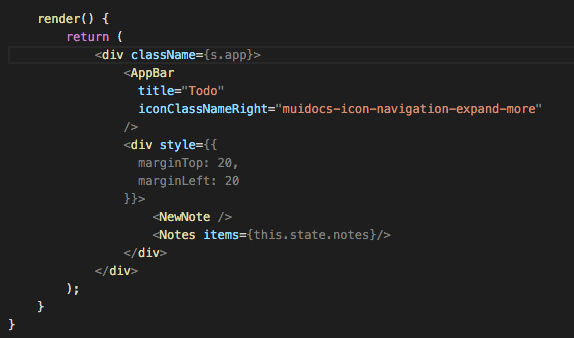
如果不想添加所有当前选中项,则可以使用Ctrl + D代替。这只会选择您选择的事件之后的下一个事件,因此您可以一个一个地添加选择。
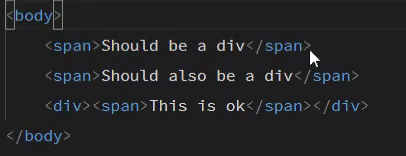
向上/向下复制行
键盘快捷键:Shift + Alt +向上键或Shift + Alt +向下键
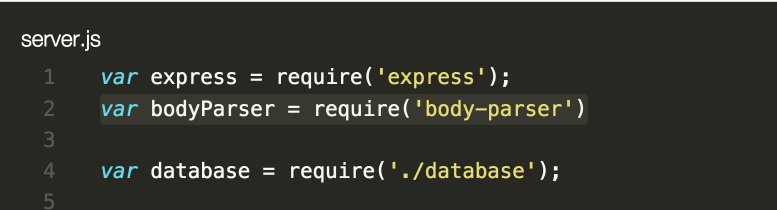
当多光标选择时,仅会复制第一行的值
列(盒)选择
您可以在拖动鼠标时按住Shift + Alt(在macOS上为Shift + Option)来选择文本块。一个单独的光标将被添加到每一行的末尾。
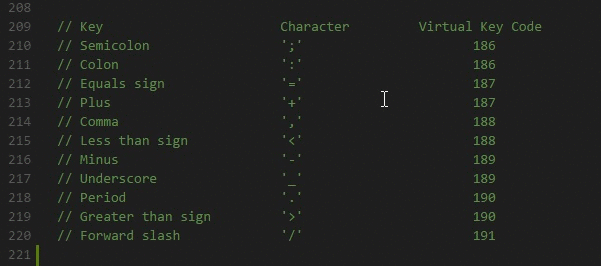
(偷看)Peek
选择一个符号,然后输入Alt + F12。或者,可以使用上下文菜单。
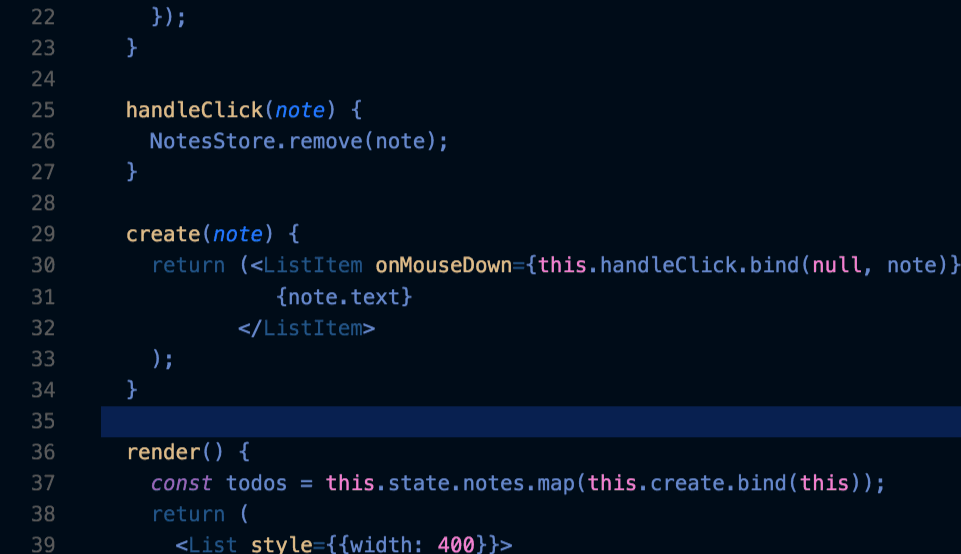
转到定义:选择一个符号,然后键入F12
转到参考:选择一个符号,然后输入Shift + F12






















